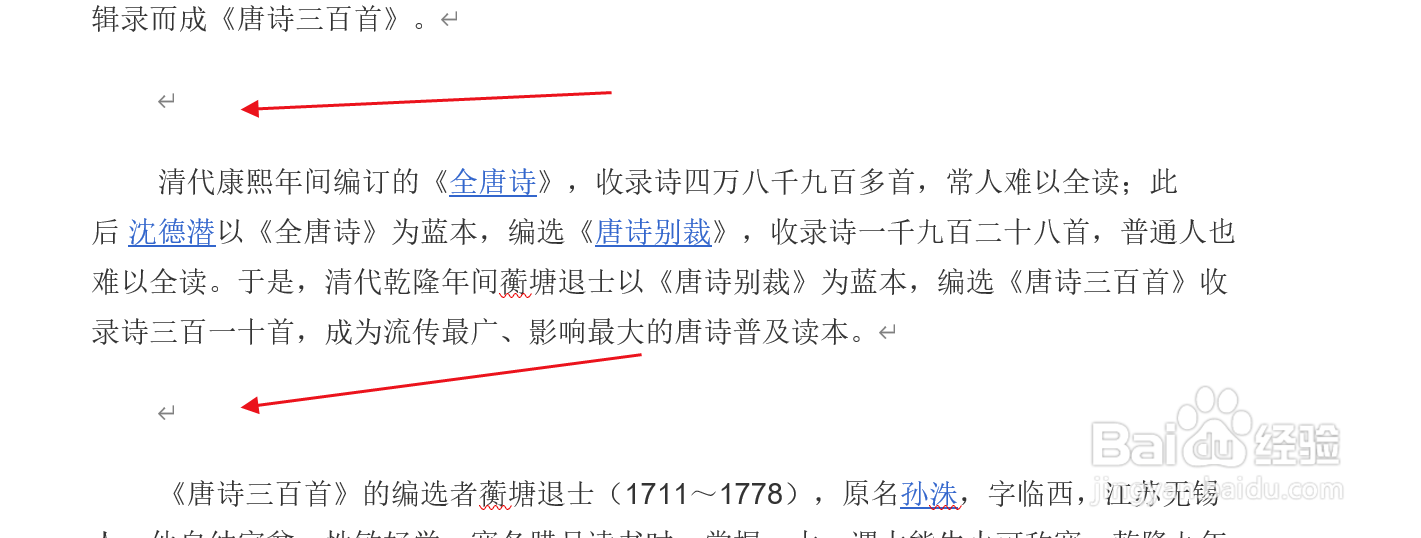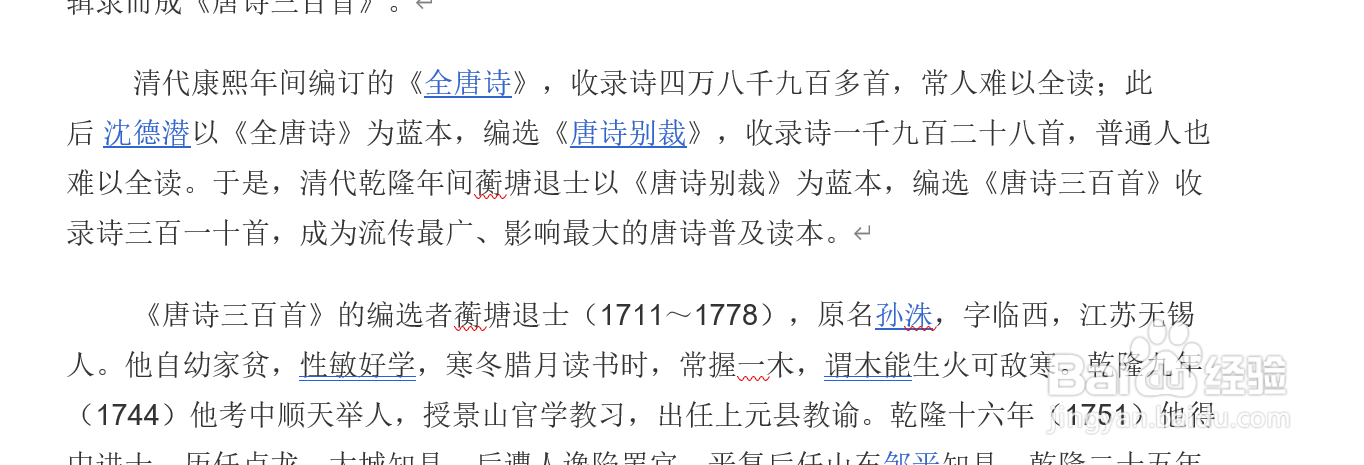1、打开word文档,找到“替换选项”
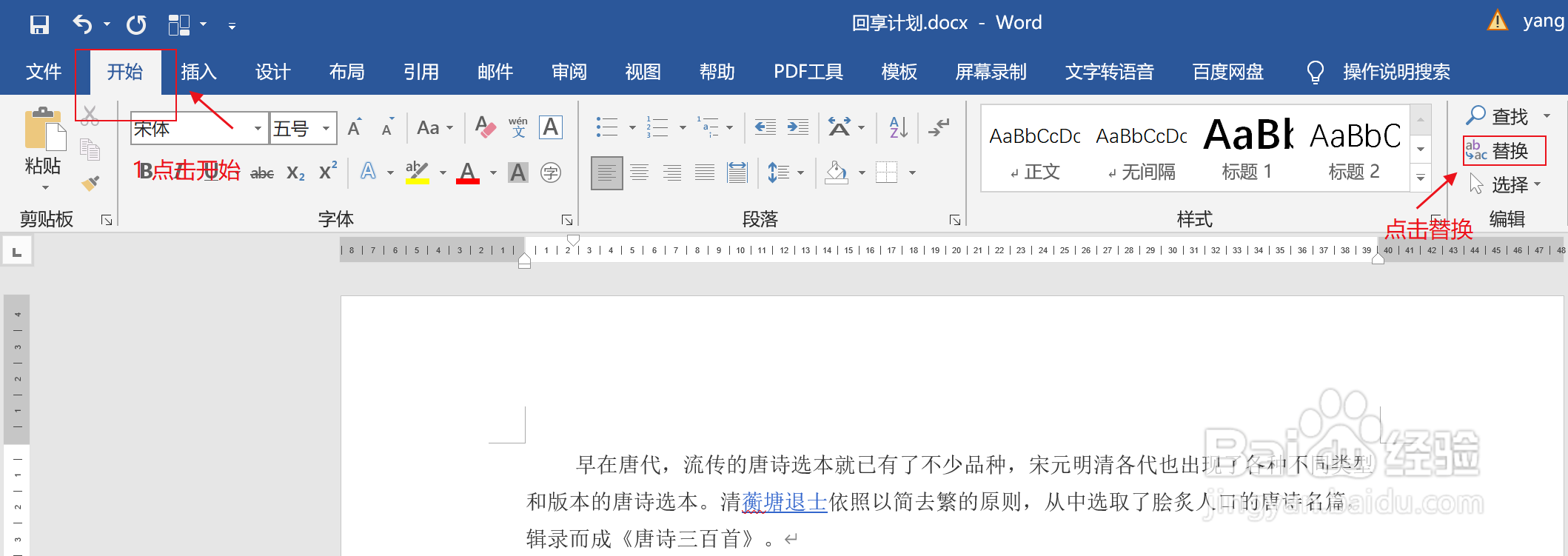
2、查找和替换选项:以此定位到”查找内容“,单击就行,单击”特殊格式“,选择段落标记。
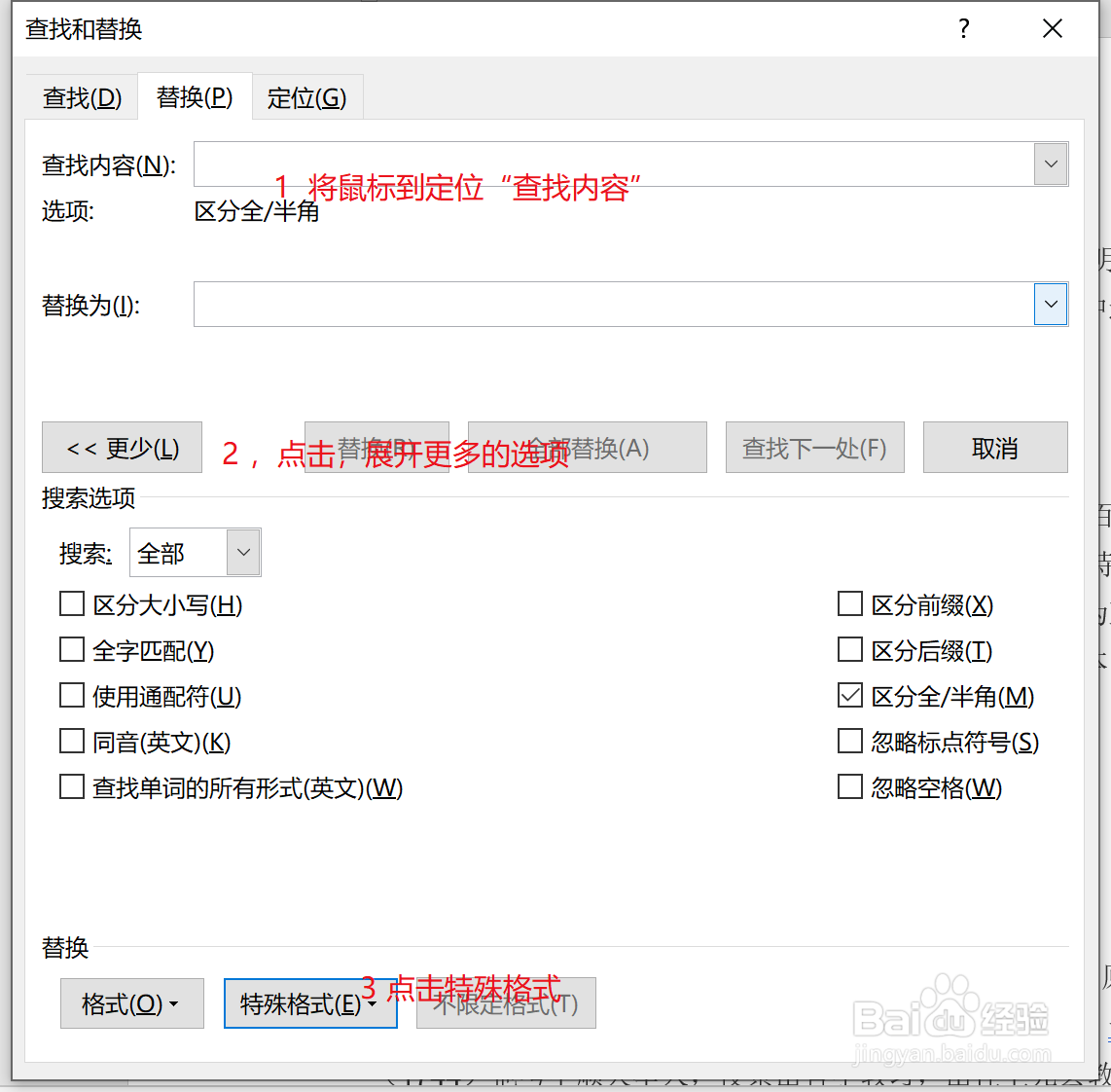
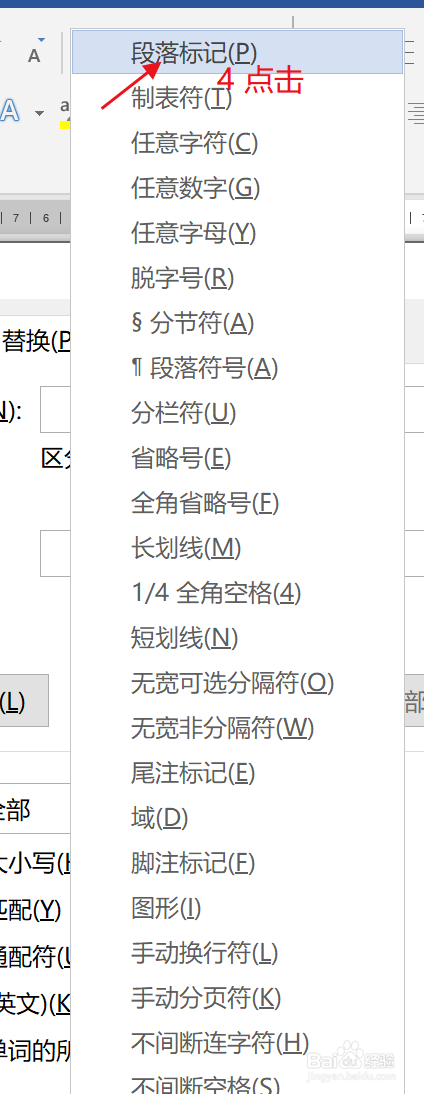
3、然后,定位到”替换为“,再次单击”特殊格式“,选择段落标记。
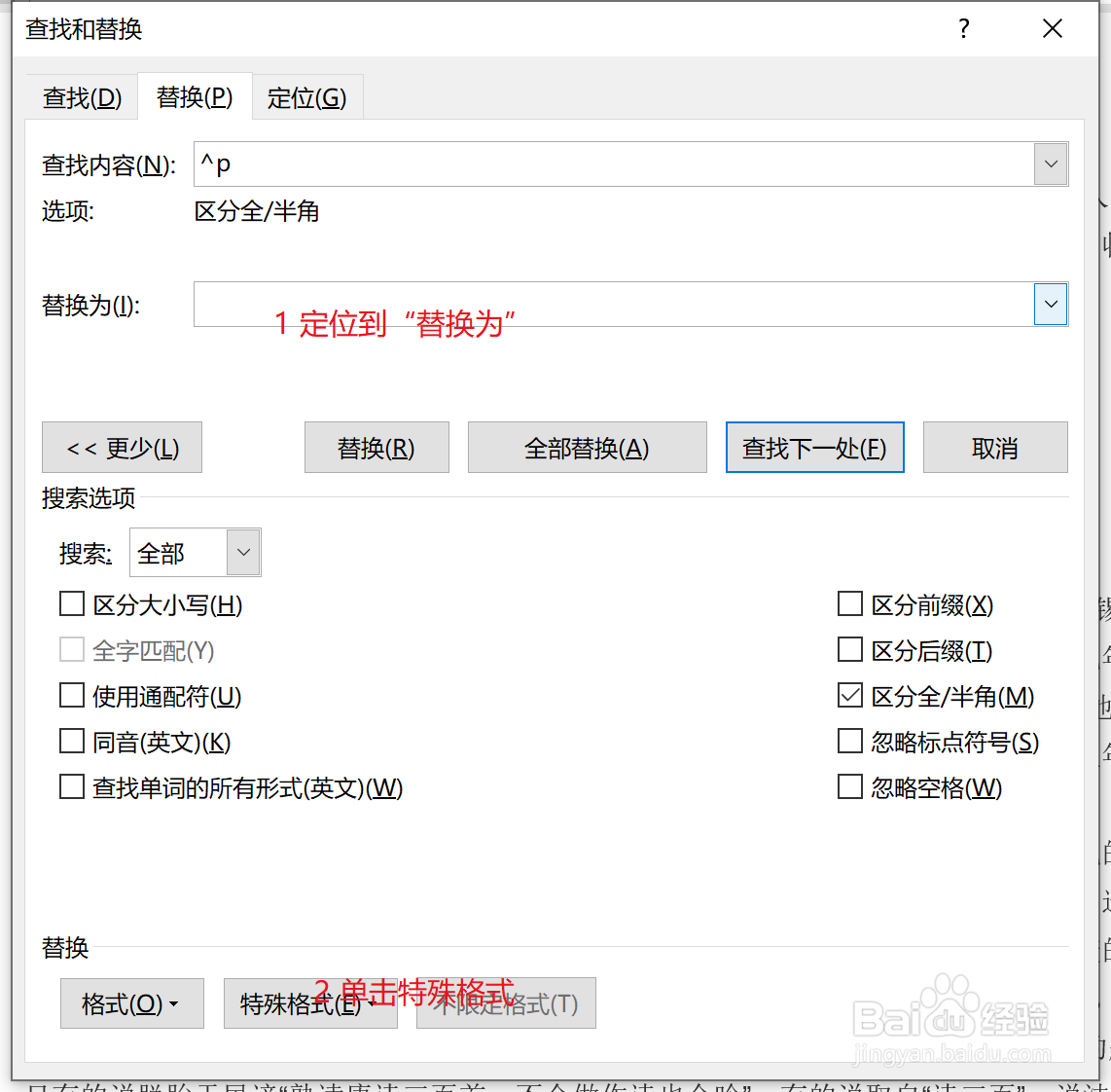
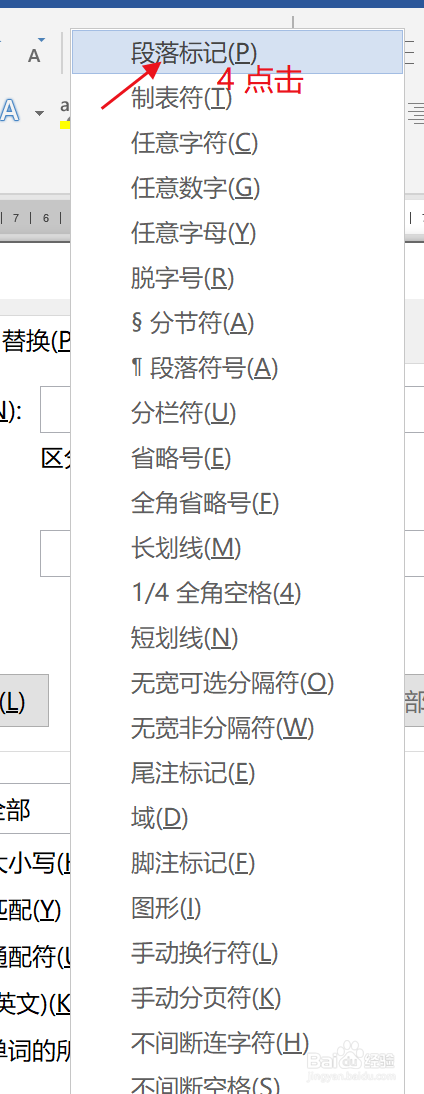
4、最后,单击”全部替换“,
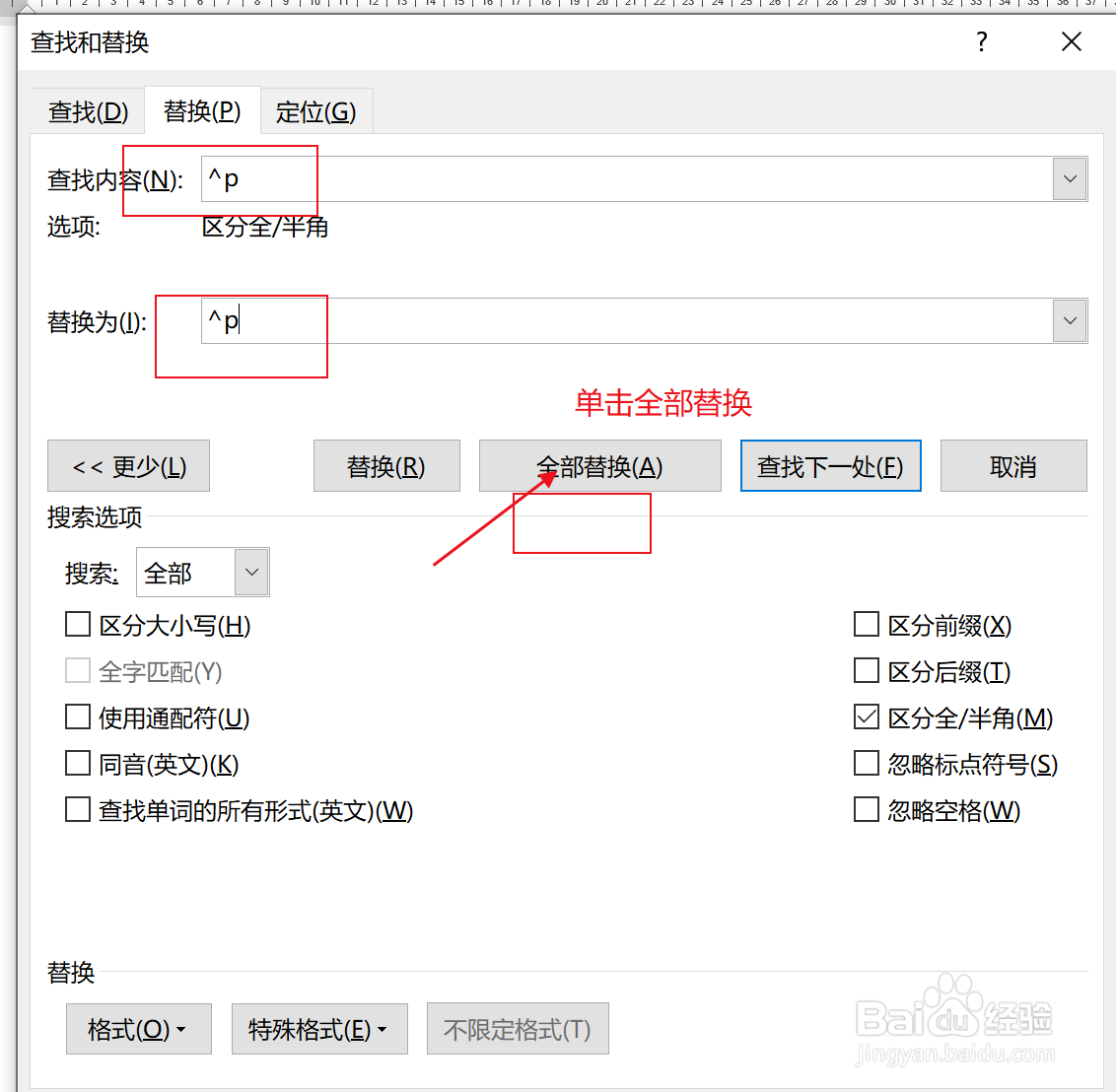
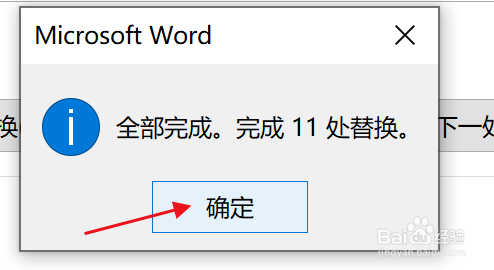
5、最终结果对比
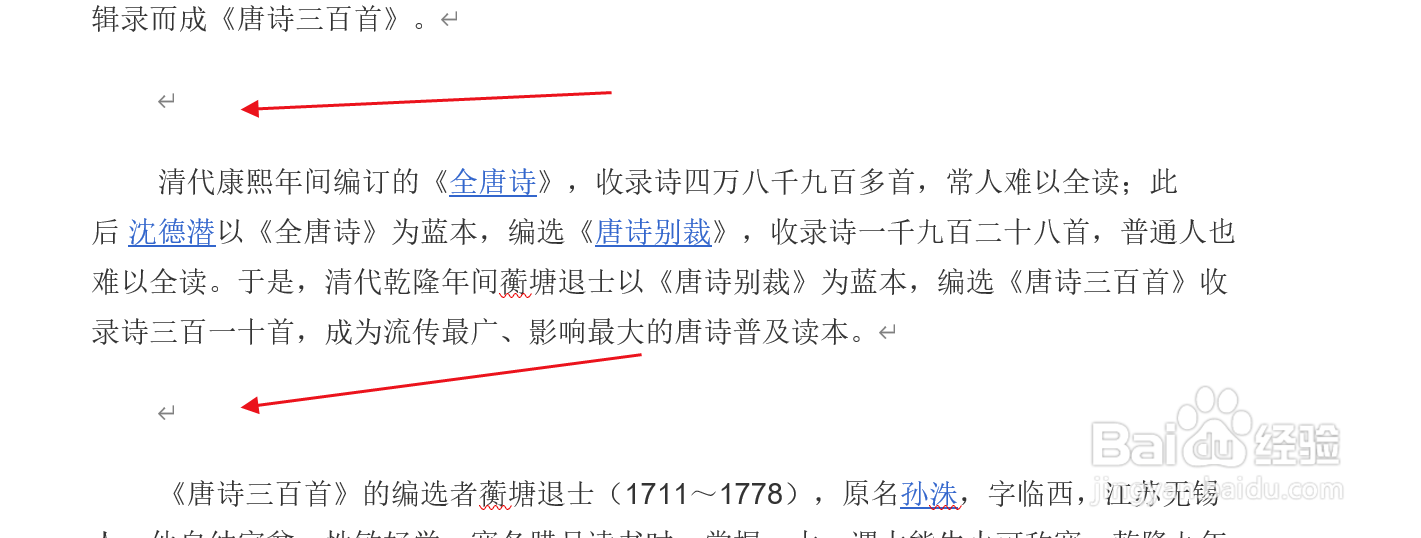
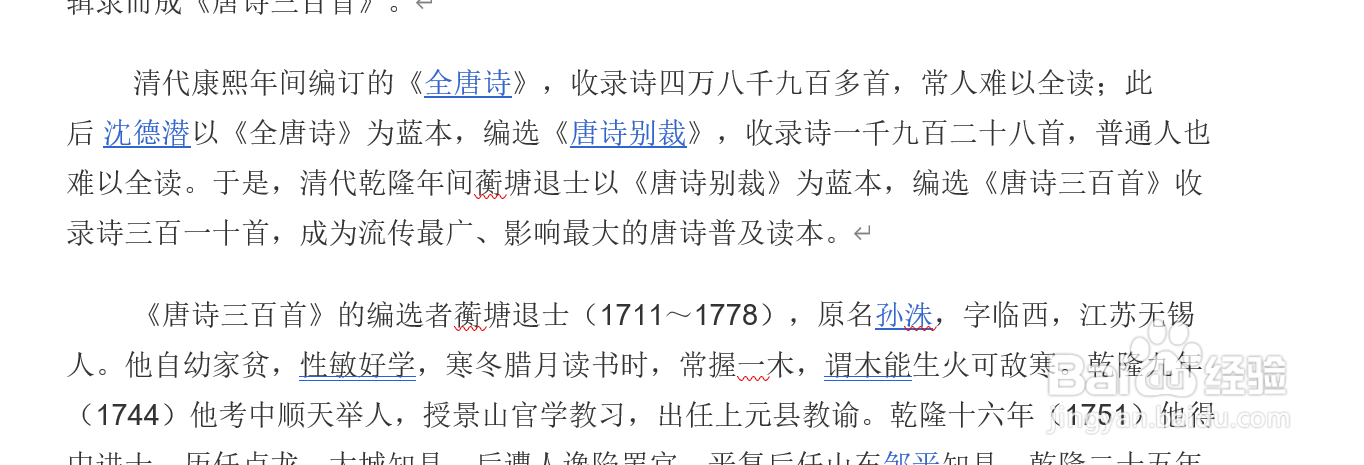
时间:2024-10-13 14:13:02
1、打开word文档,找到“替换选项”
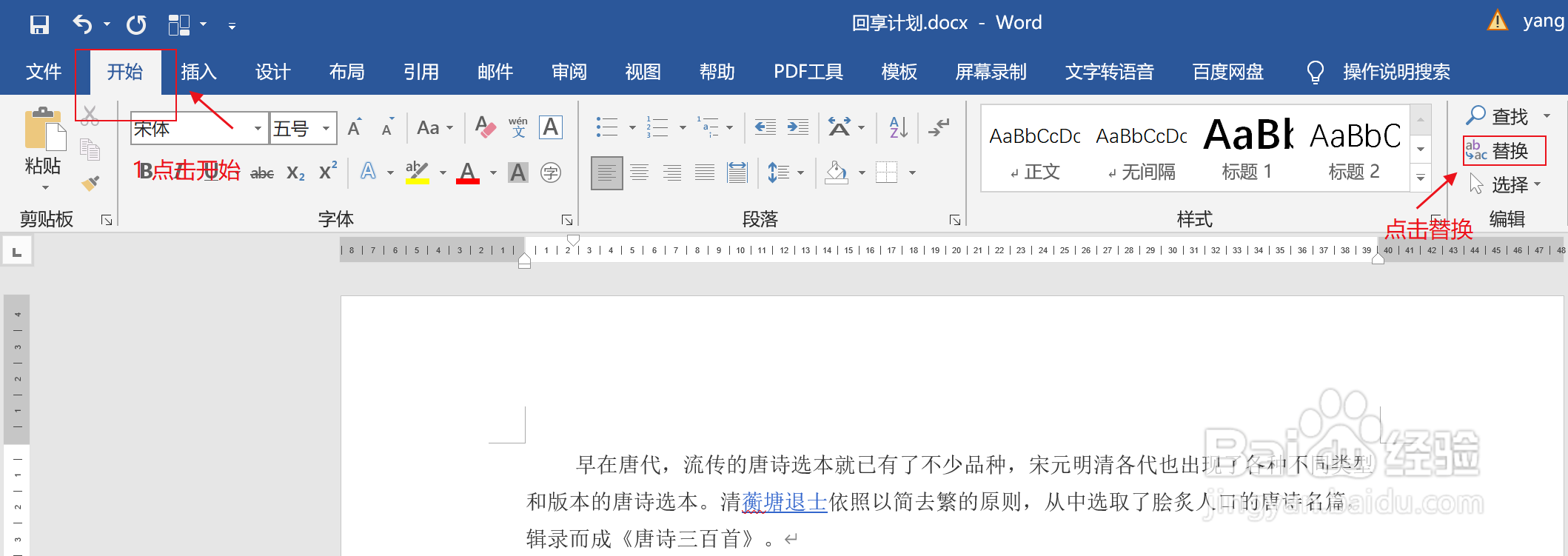
2、查找和替换选项:以此定位到”查找内容“,单击就行,单击”特殊格式“,选择段落标记。
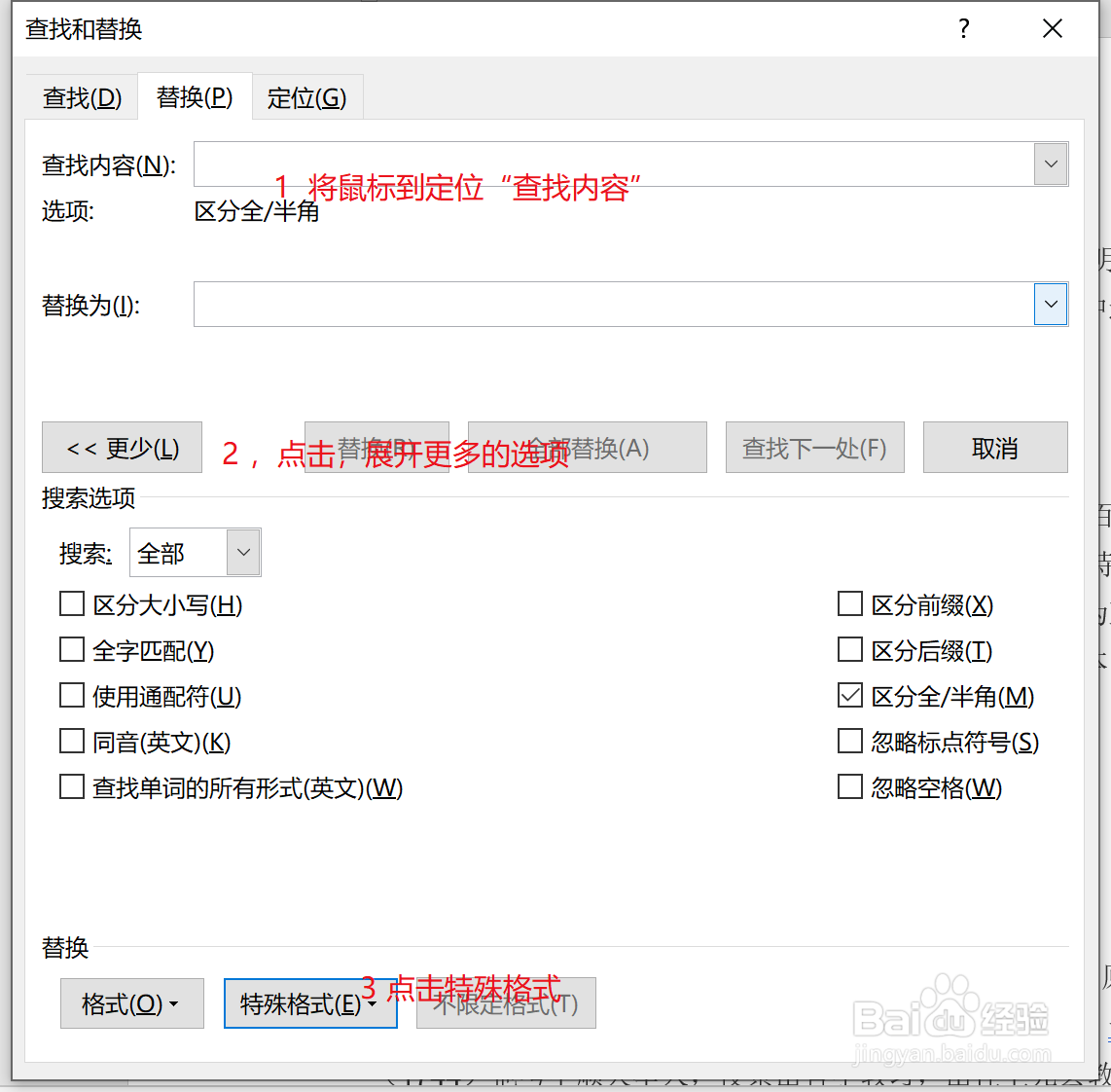
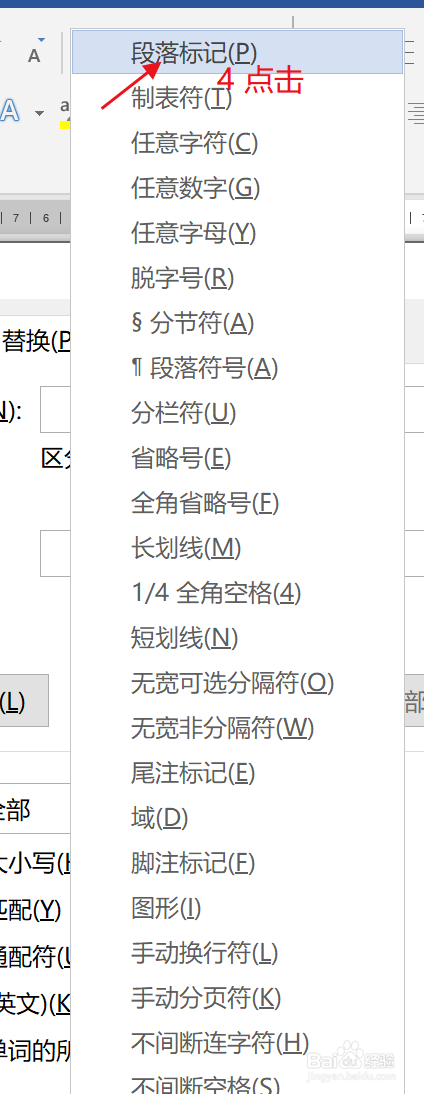
3、然后,定位到”替换为“,再次单击”特殊格式“,选择段落标记。
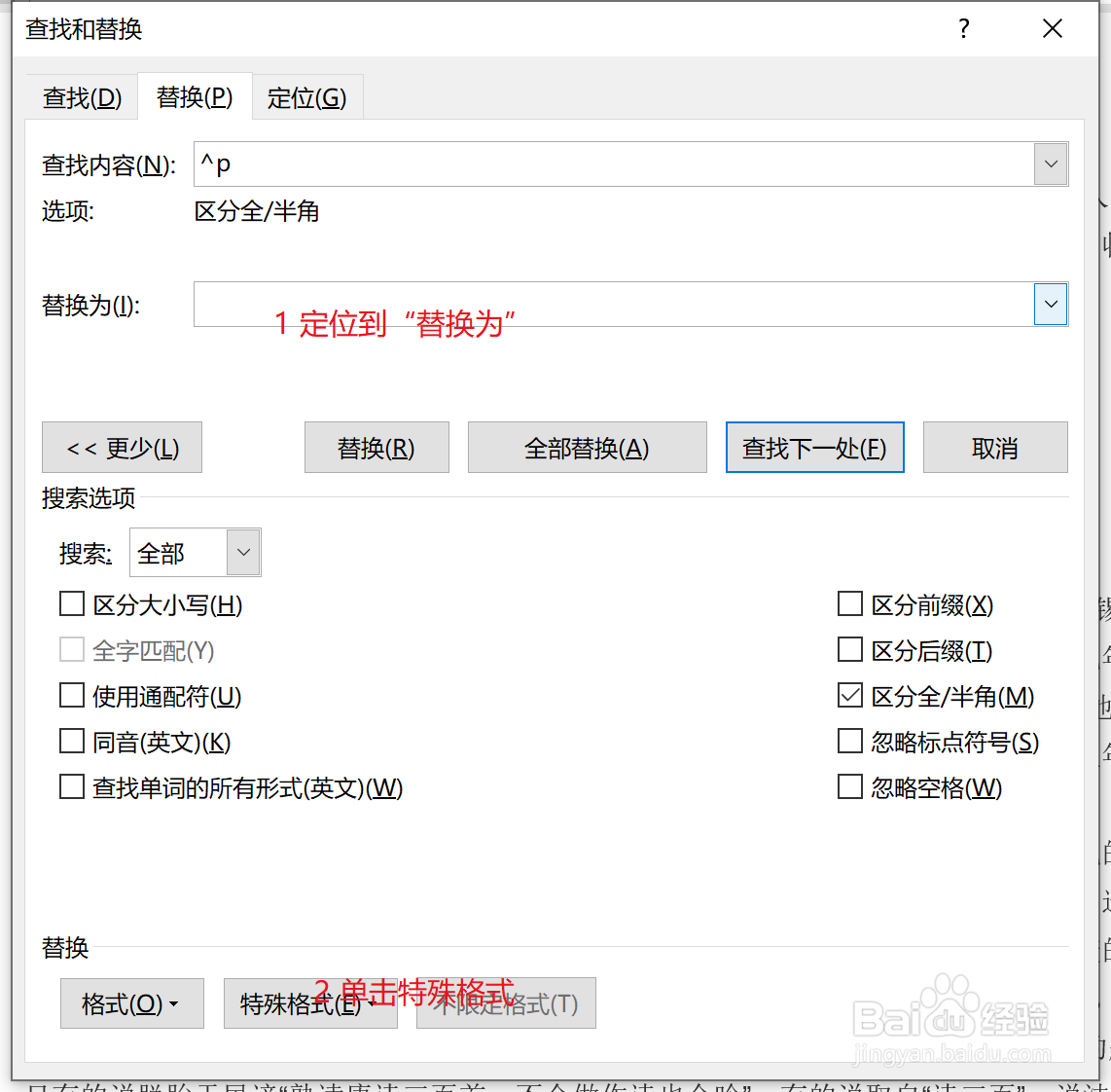
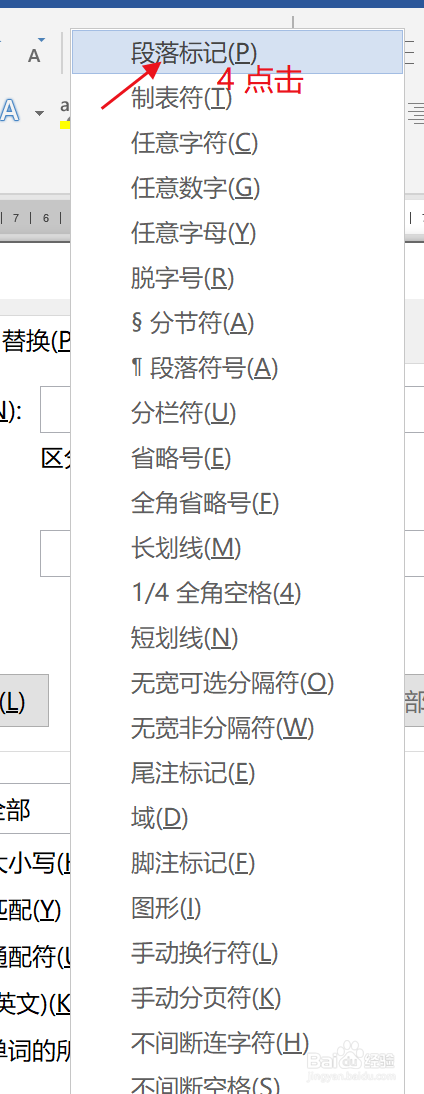
4、最后,单击”全部替换“,
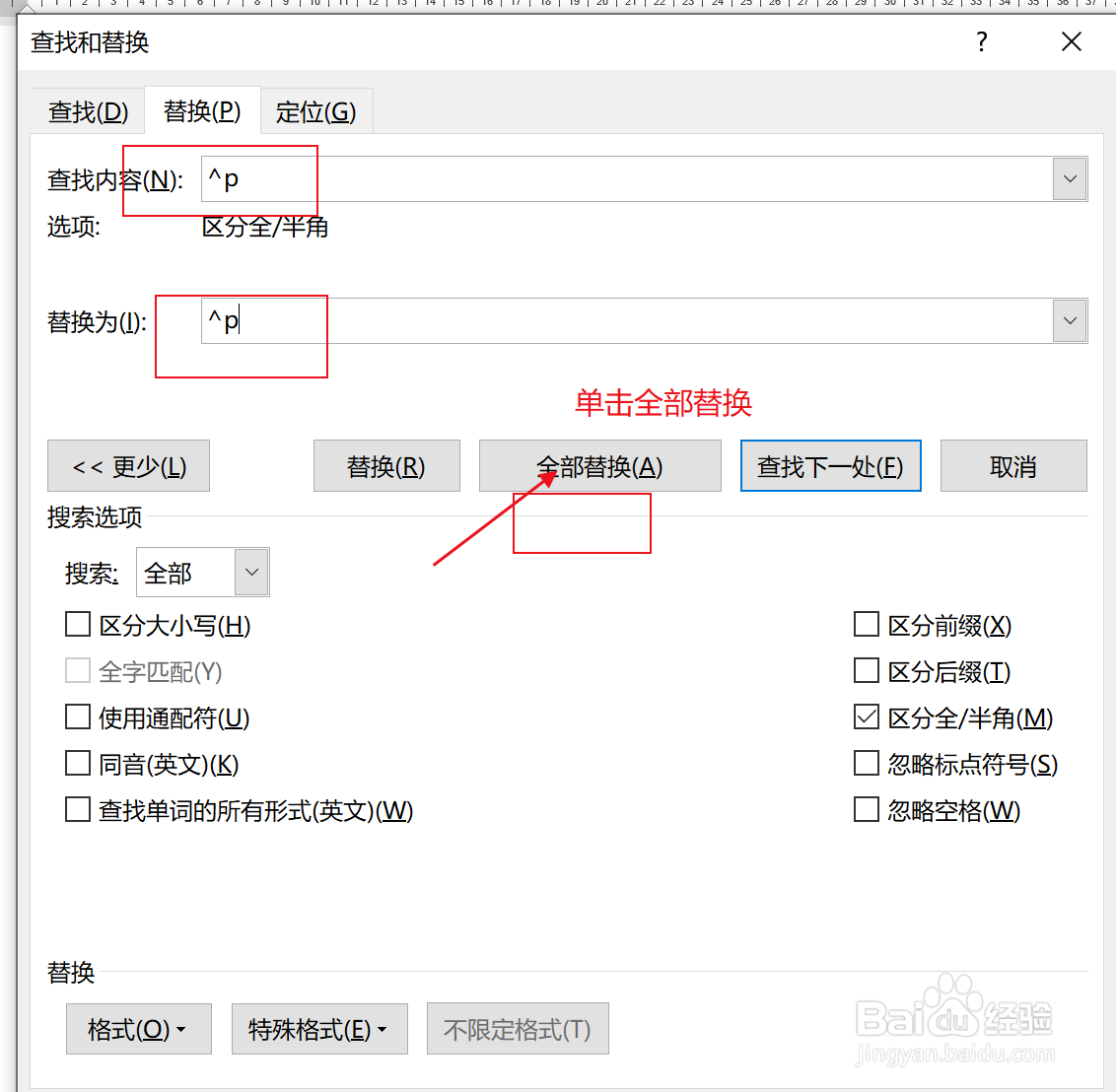
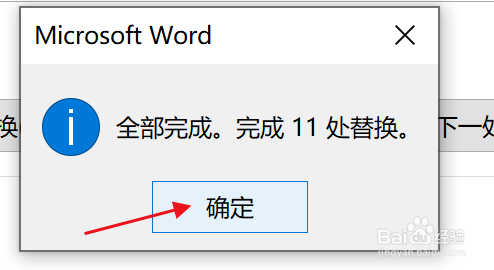
5、最终结果对比